Comment réparer l'erreur 1005 d'Elder Scrolls Online?
Jeux / / August 05, 2021
Le jeu de rôle en ligne massivement multijoueur (MMORPG) de ZeniMax Online Studios et Bethesda Softworks, Elder Scrolls Online, s'est vendu à plus de 15 millions d'exemplaires et compte environ 2,5 millions de joueurs actifs par mois, au 2020. Initialement publié pour Microsoft Windows et OS X en 2014, il est sorti pour la PlayStation 4 et la Xbox One en 2015. Situé sur le continent de Tamriel et suivant de près le scénario de la franchise bien-aimée, le jeu a reçu des critiques majoritairement positives et a remporté des prix prestigieux, dont celui du "Jeu vidéo exceptionnel" à le 30e GLAAD Media Awards, et une nomination pour le prix «Still Playing» aux Golden Joystick Awards 2019.
Les erreurs dans les jeux sont si courantes de nos jours que même pas un seul jeu n'en est exempt. Soit des bogues se sont glissés, soit ils sont affectés par des erreurs de programmation massives. Les joueurs d'Elder Scrolls Online signalent continuellement qu'une de ces erreurs est l'erreur 1005. Ils sont confrontés à ce problème de temps en temps chaque fois qu'ils essaient de jouer au jeu. De plus, le redémarrage et la reconnexion ne les ont pas du tout aidés. Nous avons donc décidé d'afficher un guide détaillé qui les aidera sûrement et les sauvera de l'erreur 1005. Si vous faites partie de ces joueurs qui font face à cela, vous êtes au bon endroit. Alors commençons avec notre guide.
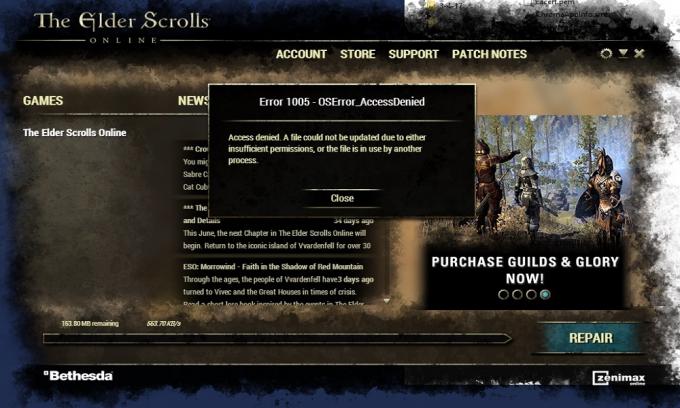
Table des matières
-
1 Quelle est la solution?
- 1.1 Quelques points élémentaires à vérifier
-
2 Comment réparer l'erreur 1005 de Elder Scrolls Online?
- 2.1 Correction 1: Exécutez le lanceur en ligne Elder Scrolls en tant qu'administrateur
- 2.2 Fix 2: désactivez tout antivirus ou pare-feu en cours d'exécution sur votre système
- 2.3 Correction 3: réparer le jeu
- 2.4 Correction 4: changer le nom du dossier Elder Scrolls Online
- 2.5 Correction 5: modifier les autorisations du dossier de jeu
- 2.6 Fix 6: Redémarrez votre PC en mode sans échec et supprimez les fichiers .exe du jeu
- 2.7 Correction 7: supprimer les modules complémentaires du jeu
- 2.8 Fix 8: Réparez votre installation Microsoft Visual C ++
- 2.9 Fix 9: supprimer le dossier de données de programme du jeu
- 2.10 Fix 10: Lancez le jeu directement depuis le répertoire d'installation
- 2.11 Fix 11: Désinstallez et supprimez tous les dossiers du jeu, puis réinstallez-le
- 3 Emballer
Quelle est la solution?
Cependant, les joueurs rencontrent certains problèmes techniques. L'une d'elles, l'erreur 1005 d'Elder Scrolls Online, est particulièrement ennuyeuse. Cela peut être causé par un certain nombre de problèmes, répertoriés ci-dessous:
- Problèmes d'autorisation avec le lanceur du jeu et les dossiers d'installation du jeu.
- Logiciel antivirus interférant avec le fonctionnement du jeu.
- Installation corrompue de Visual C ++.
Jetons un coup d'œil à notre guide détaillé pour corriger la tristement célèbre Erreur 1005 dans Elder Scrolls Online.
Quelques points élémentaires à vérifier
Avant d'approfondir le problème, vous devez envisager les étapes suivantes pour potentiellement résoudre le problème.
- Vérifiez la poignée Twitter du jeu, au cas où les serveurs seraient actuellement en maintenance.
- Redémarrez votre PC.
- Au cas où un autre programme interfère, effectuez un démarrage propre de Windows.
- Mettez à jour votre système d'exploitation Windows et vos pilotes système.
- Désactivez le proxy et le script de configuration automatique.
Comment réparer l'erreur 1005 de Elder Scrolls Online?
Si les solutions ci-dessus ne fonctionnent pas, envisagez les solutions que nous avons répertoriées ci-dessous. Ici, nous avons fait un guide détaillé sur la résolution du code d'erreur 1005 dans le jeu. Nous vous recommandons de suivre les correctifs dans l'ordre que nous avons décrit afin de ne pas rencontrer de problèmes lors de la réalisation de modifications.
Correction 1: Exécutez le lanceur en ligne Elder Scrolls en tant qu'administrateur
Cela peut être dû au fait que le lanceur du jeu ne reçoit pas l'autorisation d'administrateur pour fonctionner correctement sans restrictions ou interruptions UAC. Dans ce cas, vous devez ouvrir le lanceur Elder Scrolls Online avec des privilèges administratifs.
- Cliquez avec le bouton droit sur le lanceur du jeu et sélectionnez "Exécuter en tant qu'administrateur" dans le menu contextuel.
- Lancez le jeu et voyez s'il fonctionne correctement.
Si ce n'est pas le cas, suivez rapidement le correctif suivant.
Fix 2: désactivez tout antivirus ou pare-feu en cours d'exécution sur votre système
Les programmes antivirus sont connus pour identifier le jeu comme un faux positif et l'empêcher de fonctionner. Vous pouvez corriger cela en désactivant votre antivirus ou en ajoutant une exception pour le lanceur du jeu. Nous devons mentionner, cependant, que la désactivation complète de votre antivirus ou de votre pare-feu peut rendre votre système vulnérable aux virus et chevaux de Troie réels. Par conséquent, nous vous recommandons d'ajouter une exception pour le jeu, comme indiqué ci-dessous:
- Ajoutez une exception dans votre antivirus / pare-feu pour les fichiers suivants:
Lanceur Bethesda.net: C: \ Program Files (x860 \ ZenimaxOnline \ Launcher ESO.exe: C: \ Program Files (x86) \ ZenimaxOnline \ The Elder Scrolls En ligne \ game \ client \ eso.exe Eso64.exe: C: \ Program Files (x86) \ ZenimaxOnline \ The Elder Scrolls Online \ game \ client \ eso64.exe Steam.exe: C: \ Program Files (x86)] \ Steam \ steam.exe
- Ajoutez également une exception pour les dossiers supplémentaires suivants:
C: \ Program Files (x86) \ Zenimax Online \ C: \ Program Files (x86) \ Zenimax Online \ The Elder Scrolls Online \ C: \ Program Files (x86) \ Steam \ C: \ Users \\ Mes documents \ Elder Scrolls Online \ et ses sous-dossiers
- Relancez le lanceur du jeu avec des privilèges administratifs et vérifiez s'il fonctionne.
Correction 3: réparer le jeu
Pour un certain nombre de raisons, les fichiers du jeu peuvent être corrompus. Une raison possible est une mise à jour incomplète du jeu. Dans ce cas, vous devrez réparer les fichiers pour que le jeu commence à fonctionner.
- Redémarrez votre PC.
- Exécutez Elder Scrolls Online Launcher avec des privilèges d'administrateur.
- Lorsque le lanceur est complètement chargé, cliquez sur «Options de jeu» et sélectionnez «Réparer».
- Autorisez le lanceur à analyser tous les fichiers du jeu lorsque vous y êtes invité.
- Attendez patiemment que le processus soit terminé, puis quittez le lanceur et redémarrez votre PC.
- Exécutez le lanceur du jeu avec des privilèges administratifs et voyez s'il fonctionne.
Correction 4: changer le nom du dossier Elder Scrolls Online
L'erreur peut se produire en raison d'une incompatibilité des noms du dossier dans les méga-serveurs EU et NA. Si tel est le cas, renommer le dossier en fonction de la région de votre jeu pourrait résoudre le problème.
- Fermez le lanceur du jeu.
- Ouvrez votre Explorateur de fichiers et accédez au dossier The Elder Scrolls Online dans Mes documents.
C: \ Utilisateurs \\ Mes documents \ Elder Scrolls Online \
- Continuez à renommer correctement le dossier. Par exemple, un joueur de l'UE devrait renommer le dossier «Live» en «Liveeu».
- Redémarrez votre PC et lancez le jeu pour vérifier s'il fonctionne correctement.
Correction 5: modifier les autorisations du dossier de jeu
L'erreur peut survenir si le compte utilisateur lié au jeu ne dispose pas des autorisations suffisantes pour accéder au répertoire d'installation du jeu. Cela peut être résolu en faisant de l’utilisateur concerné le propriétaire du dossier du jeu.
- Fermez le lanceur du jeu.
- Ouvrez l'explorateur de fichiers et accédez au répertoire d'installation du jeu. Par exemple:
C: \ Program Files (x86) \ ZenimaxOnline \
- Cliquez avec le bouton droit sur le dossier Elder Scrolls Online et sélectionnez «Propriétés».
- Allez dans l'onglet «Sécurité» et sélectionnez «Avancé».
- En face de «Propriétaire», cliquez sur «Modifier».
- Cliquer sur Avancé> Rechercher maintenant.
- Sélectionnez votre nom d'utilisateur dans les résultats de la recherche et cliquez sur «OK».
- Cliquez sur «OK» dans la fenêtre des autorisations.
- Cliquez sur la case à cocher «Remplacer le propriétaire sur les sous-conteneurs et objets».
- Lorsque l'avertissement de sécurité Windows apparaît, cliquez sur OK.
- Redémarrez votre PC et relancez le jeu pour vérifier s'il fonctionne correctement.
Fix 6: Redémarrez votre PC en mode sans échec et supprimez les fichiers .exe du jeu
Si le lanceur du jeu n’est pas en mesure d’accéder au fichier .exe du jeu même après avoir obtenu des privilèges administratifs, le fichier .exe est susceptible d’être corrompu. Vous devez essayer de supprimer ou renommer le fichier et de réparer le jeu.
- Démarrez votre PC en mode sans échec.
- Accédez au répertoire d'installation du jeu, comme indiqué ci-dessous:
C: \ Program Files (x86) \ Zenimax Online \ The Elder Scrolls Online \ game \ client
- Recherchez le fichier .exe concerné (eso64.exe ou eso.exe) et supprimez-le ou renommez-le. Ce dernier pourrait être une option plus sûre.
- Démarrez votre PC en mode normal.
- Commencez à réparer votre jeu comme précédemment dans la troisième solution ci-dessus.
- Ajoutez le .exe à la liste des exceptions de l'antivirus de votre système, comme indiqué dans la deuxième solution ci-dessus.
- Ouvrez le lanceur du jeu avec des privilèges administratifs et vérifiez s'il fonctionne.
Correction 7: supprimer les modules complémentaires du jeu
Elder Scrolls Online utilise un certain nombre d'add-ons pour améliorer sa qualité de jeu. Tout ce qui est corrompu peut entraîner l'erreur 1005. Dans cette situation, il est préférable de les supprimer complètement, comme indiqué ci-dessous.
- Arrêtez le lanceur du jeu.
- Ouvrez l'explorateur de fichiers et accédez au dossier suivant:
C: \ Utilisateurs \\ Mes documents \ Elder Scrolls Online \
- Ouvrez le dossier Live ou Liveeu.
- Accédez au dossier Addons et supprimez tout ce qui s'y trouve.
- Ouvrez le dossier «SavedVariables» et supprimez tous les fichiers que vous y voyez.
- Supprimer le fichier AddOnSettings.txt
- Redémarrez votre PC et lancez le jeu pour voir s'il fonctionne.
Par mesure de sécurité, vous pouvez essayer de renommer ces dossiers ou fichiers.
Fix 8: Réparez votre installation Microsoft Visual C ++
Elder Scrolls Online utilise Visual C ++ Redistributable pour Visual Studio 2015 (vcredist_x64_2015.exe et vcredist_x86_2015.exe) pour l'exécution. L'erreur 1005 peut apparaître en raison d'une installation incomplète ou échouée de C ++. Le réparer peut entraîner la résolution de l'erreur.
- Fermez le lanceur du jeu et tous les processus associés via le gestionnaire de tâches.
- Accédez au panneau de configuration de votre système et cliquez sur «Désinstaller un programme».
- Dans la liste donnée, faites un clic droit sur votre installation C ++ et sélectionnez «Réparer». Suivez les instructions à l'écran pour terminer le processus.
- Redémarrez votre PC, lancez le jeu et vérifiez s'il fonctionne correctement.
- Sinon, procédez à la désinstallation de l'installation de Visual C ++.
- Téléchargez et installez Visual C ++ Redistributable pour Visual Studio 2015.
- Maintenant, relancez votre jeu et vérifiez si le jeu fonctionne correctement.
Fix 9: supprimer le dossier de données de programme du jeu
L’erreur 1005 peut être causée par le téléchargement d’un correctif corrompu dans le dossier des données du programme du répertoire d’installation du jeu. Vous pouvez essayer de supprimer le dossier de données du programme afin de résoudre le problème dans ce cas.
- Fermez le lanceur du jeu.
- Ouvrez l'explorateur de fichiers et accédez au dossier Program Data dans le répertoire d'installation du jeu. Cela devrait être quelque chose comme ceci:
C: \ Program Files (x86) \ Zenimax Online \ Launcher \ ProgramData
- Supprimez ce dossier.
- Dans le dossier du lanceur, recherchez les fichiers "host.developer. Xlog »où X correspond à un nombre. Supprimez tous les fichiers que vous voyez, sauf celui sans numéro, c'est-à-dire host.developer.log.
- Redémarrez votre PC et ouvrez le lanceur du jeu. Vous verrez maintenant un message «Création de téléchargement».
- Attendez que le téléchargement soit terminé, puis vérifiez si le message d'erreur a disparu.
Fix 10: Lancez le jeu directement depuis le répertoire d'installation
Si le lanceur de votre jeu ne parvient pas à localiser le fichier .exe d'Elder Scrolls Online, le lancement du jeu directement à partir du répertoire d'installation peut résoudre le problème.
- Arrêtez le lanceur du jeu.
- Ouvrez l'explorateur de fichiers et accédez au répertoire d'installation de votre jeu. Cela devrait être quelque chose comme ceci:
C: \ Program Files (x86) \ Zenimax Online \ The Elder Scrolls Online \ game \ client
- Recherchez et cliquez avec le bouton droit sur eso.exe ou eso64.exe. Cliquez sur «Exécuter en tant qu'administrateur».
- Vérifiez si le jeu fonctionne correctement.
Fix 11: Désinstallez et supprimez tous les dossiers du jeu, puis réinstallez-le
Une installation corrompue d'Elder Scrolls Online pourrait éventuellement conduire à l'erreur tenace 1005. Si tel est le cas, la désinstallation du jeu, la suppression des dossiers de jeu associés, puis la réinstallation du jeu peuvent résoudre le problème.
- Quittez le jeu et le lanceur.
- Aller à Panneau de configuration> Désinstaller un programme.
- Faites un clic droit sur The Elder Scrolls Online et sélectionnez «Désinstaller». Attendez que le processus de désinstallation soit terminé.
- Redémarrez votre PC, ouvrez l'explorateur de fichiers et accédez au répertoire d'installation du jeu. C'est généralement ce qui est montré ci-dessous.
C: \ Program Files (x86) \ ZenimaxOnline \
- Supprimez tous les fichiers et dossiers que vous voyez ici.
- Accédez au dossier ci-dessous et supprimez le dossier Elder Scrolls Online.
C: \ Utilisateurs \\Mes documents\
- Lancez le programme de nettoyage de disque pour supprimer tous les restes du jeu sur votre PC.
- Redémarrez votre PC, téléchargez et installez le jeu. Lorsque cela est fait, lancez-le et voyez si le message d’erreur a disparu.
Emballer
Si aucune de ces solutions ne fonctionne, vous pouvez envisager de transférer le fichier mis à jour du jeu à partir d'une source fiable. En outre, vous pouvez essayer de réinitialiser votre PC pour éliminer l'erreur 1005, bien que nous vous recommandons de commenter ci-dessous avant de le faire.
Ce guide visait à aider les joueurs d'Elder Scrolls Online qui étaient confrontés au code d'erreur 1005. Nous espérons que notre guide vous sera utile pour vous aider à résoudre l'erreur 1005 dans Elder Scrolls Online.
GetDroidTips fonctionne de manière transparente pour vous, jour et nuit, pour offrir le meilleur Trucs et astuces iPhone, Trucs et astuces PC, Jeux et Trucs et astuces Android. Il vous appartient donc de vous abonner à notre Chaîne Youtube. De plus, là, l'avantage est le vôtre. Nous offrons un concours de 150 $ à tous nos abonnés qui regardent nos vidéos là-bas. Maintenant, déconnectez-vous ici pour préparer un autre meilleur guide pour vous. Vous pouvez également commenter ci-dessous avec vos commentaires et vos questions avec votre nom et votre adresse e-mail, et nous serons ravis d'aider Happy Gaming!
Guides connexes
- Fix Rocket League MSVCP140.dll ou VCRUNTIME140.dll manquant ou introuvable
- Comment réparer le code d'erreur Netflix M7363-1260-00000026
- Code d'erreur PS4 NP-39225-1: Comment résoudre le problème de connexion Internet
- Borderlands 3 Matchmaking Error Code 6: Comment réparer?
- Erreur Brawl Stars: les utilisateurs rencontrent le code d'erreur de serveur 43
- Code d'erreur 70 de Scrap Mechanic: Correction d'une erreur de mode multijoueur ou coopératif
Anubhav Roy est un étudiant en génie informatique qui s'intéresse énormément au monde de l'informatique, d'Android et d'autres choses qui se passent dans le monde de l'information et de la technologie. Il est formé en Machine Learning, Data Science et est programmeur en langage Python avec Django Framework.


